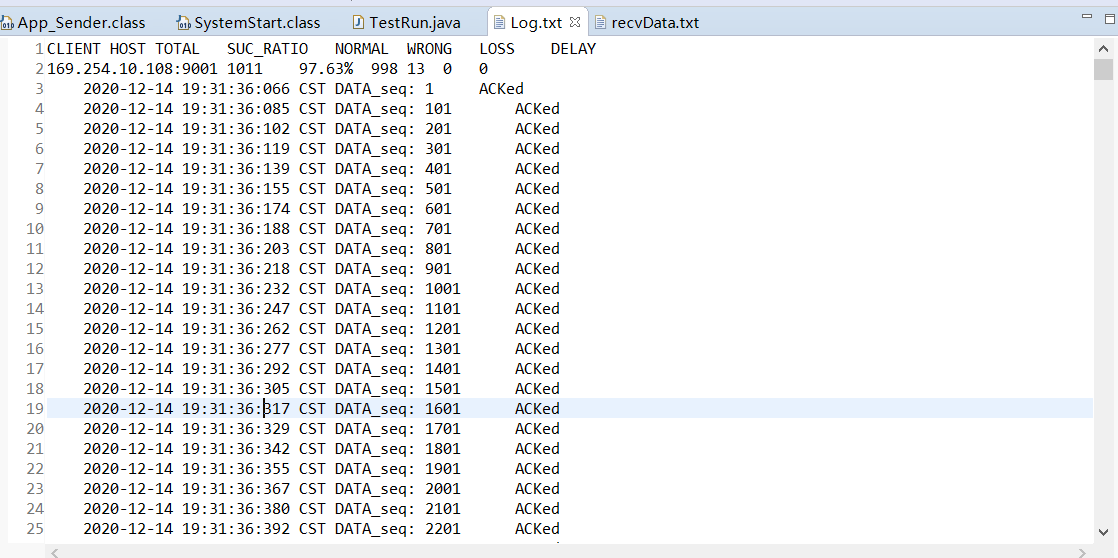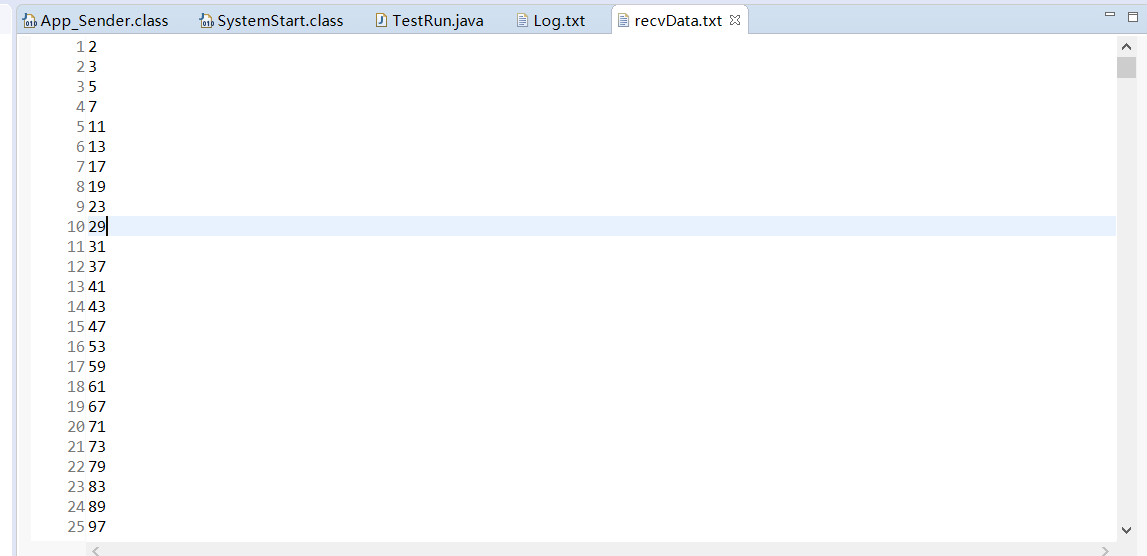本部分主要讲解实验的环境配置(以WINDOW为例)
导入项目
首先,将TCP_test文件夹导入eclipse中。 操作流程:打开eclipse->import->General->Exisiting Projects into Workspace->Next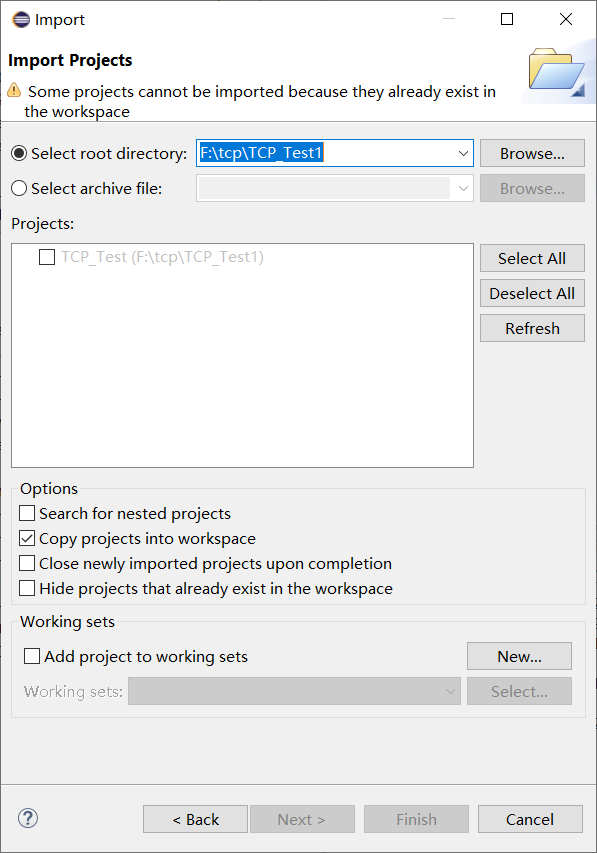
然后点击Finish成功导入项目。
IDE设置
在Eclipse中的Window下的Preference里的Java->Installed JREs中添加你安装的JRE6,并选为默认的JRE添加后,如下图所示:
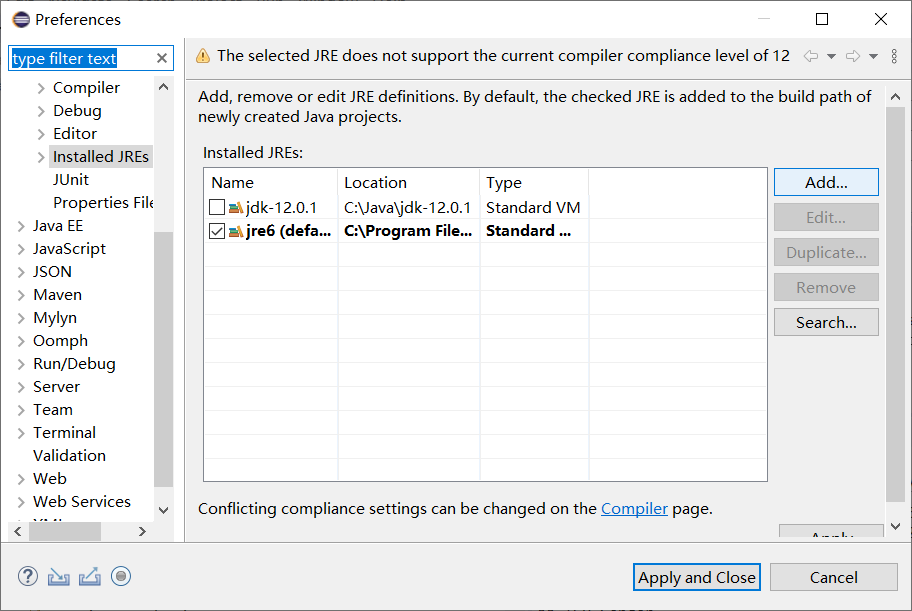
项目设置
将TCP_TestSys.jar类库加入到Project Properties的Java Build Path的Libraries的Add JARs中注意:对于window来说将TCP_Win_TestSys.jar文件添加到JARs中,添加方法如下:
右击TCP_Test,然后选择Properties,然后找着下图选择将TCP_Win_TestSys.jar添加应用即可

最后点击Apply and Close
加入后整个代码里不在显示错误符号
运行TestRun.java检验是否配置成功
由于运行后会绑定TCP端口,因此每次于运行结束后,需要手动在Console界面结束程序,释放TCP端口。
点击Run
运行之后生成了log.txt(运行日志)和recvData.txt(收到的数据),然后可以开始快乐的网络实验了。